Manual de uso del Apple Vision Pro
- Te damos la bienvenida
-
- Usar la app Apple Vision Pro
- Buscar configuraciones
- Conectar el Apple Vision Pro a Internet
- Iniciar sesión con una cuenta de Apple en el Apple Vision Pro
- Usar iCloud en el Apple Vision Pro
- Establecer un código y usar Optic ID
- Conectar accesorios Bluetooth
- Conectar accesorios espaciales
- Usar AirDrop
- Usar Compartir en familia
-
- Cambiar la configuración de notificaciones y los sonidos del dispositivo
- Establecer la fecha, hora, idioma y región
- Cambiar el nombre del dispositivo
- Cambiar el aspecto del texto y las ventanas
- Desbloquear el iPhone con el Apple Vision Pro
- Ver el teclado, control de videojuegos o iPhone durante la inmersión
- Ver a las personas que están alrededor durante la inmersión
- Usar el Apple Vision Pro en el modo de viaje
- Actualizar las apps en segundo plano
- Establecer restricciones de contenido en Tiempo en pantalla
- Permitir que otras personas usen el Apple Vision Pro
-
- Comienza a usar Apple Intelligence
- Usar las herramientas de escritura
- Crear imágenes originales con Image Playground
- Crear Genmoji
- Usar Imagen mágica
- Obtener resúmenes de páginas web
- Resumir una grabación de audio
- Resumir notificaciones y reducir interrupciones
- Usar ChatGPT con Apple Intelligence
- Apple Intelligence y la privacidad
- Bloquear el acceso a las funciones de Apple Intelligence
-
- Apple Music Classical
- Libros
- Calendario
- Captura
- Reloj
- Encuentro con dinosaurios
- Casa
-
- Introducción a Keynote
- Crear y administrar presentaciones
-
- Usar objetos 3D
- Mostrar la Persona digital durante una presentación
- Agregar una imagen, video o galería de imágenes
- Agregar y editar una figura
- Agregar y editar dibujos
- Alinear objetos
- Agrupar, poner en capas, bloquear y redimensionar objetos
- Cambiar el aspecto de un objeto
- Agregar objetos enlazados para crear una presentación interactiva
-
- Agregar o eliminar una tabla
- Cambiar el aspecto de una tabla
- Agregar y editar contenido en las celdas
- Resaltar celdas condicionalmente
- Agregar o modificar una gráfica
- Cambiar el aspecto de las series de datos
- Agregar una leyenda, líneas de cuadrícula y otras marcas
- Cambiar el aspecto del texto y las etiquetas de una gráfica
- Agregar animaciones y transiciones
- Revisar la ortografía, reemplazar palabras y agregar comentarios
- Enviar o compartir una presentación
- Mapas
- Atención Plena
-
- Reproducir música
- Controlar la reproducción
- Agrega un póster de música a tu espacio
-
- Suscribirse a Apple Music
- Escuchar música con audio Lossless
- Escuchar música con audio Dolby Atmos
- A cantar de Apple Music
- Encontrar música nueva
- Agregar música y escuchar sin conexión
- Obtener recomendaciones personalizadas
- Escuchar la radio
- Buscar música
- Crear y colaborar en playlists
- Usar Siri para reproducir música
- Cambiar cómo se escucha el sonido
- News
- Numbers
- Pages
- Podcasts
- Recordatorios
-
- Navegar por Internet
- Usar la navegación espacial
- Ver contenido multimedia
- Personalizar la configuración de Safari
- Abrir y cerrar pestañas
- Agregar una página web a los marcadores
- Encontrar los enlaces compartidos contigo
- Anotar y guardar una página web como PDF
- Rellenar formularios automáticamente
- Obtener extensiones
- Importar y exportar datos de navegación
- Shazam
- Atajos
- Galería Espacial
- Bolsa
- Consejos
-
- Buscar programas, películas y más
- Ver películas en 3D y Apple Immersive Video
- Reproducir programas y películas
- Ver películas y la TV en un ambiente
- Suscribirse a Apple TV, MLS Season Pass o a los canales de Apple TV
- Ver deportes
- Ver varias transmisiones deportivas en vivo
- Comprar contenido y administrar la biblioteca
- Cambiar la configuración
- Notas de Voz
-
- Introducción a las funciones de accesibilidad
- Activar funciones con la función rápida de accesibilidad
- Cambiar las funciones de accesibilidad de Siri
-
- Usar AssistiveTouch
- Realizar acciones con sonidos
- Realizar acciones con los ojos
- Realizar acciones con la voz
- Ajustar la configuración de la Digital Crown
- Mirar hacia arriba para abrir el centro de control
- Usar un puntero para navegar
- Controlar el dispositivo con un teclado externo
- Ajustar la configuración de los AirPods
- Usar el acceso guiado
-
- Usar las protecciones integradas de privacidad y seguridad
- Proteger la cuenta de Apple
-
- Iniciar sesión con llaves de acceso
- Iniciar sesión con Apple
- Rellenar automáticamente una contraseña segura
- Hacer que las llaves de acceso y contraseñas estén disponibles en todos los dispositivos
- Iniciar sesión con menos desafíos CAPTCHA en el Apple Vision Pro
- Administrar la autenticación de dos factores para la cuenta de Apple
- Crear y administrar direcciones de Ocultar mi correo
- Proteger la navegación web con la retransmisión privada de iCloud
- Usar una dirección de red privada
- Usar la verificación de clave de contacto en el Apple Vision Pro
-
- Consultar información sobre el Apple Vision Pro
- Encontrar más recursos sobre el software y servicio
- Declaración de conformidad de la FCC
- Declaración de conformidad de la ISED Canada
- Información del láser clase 1
- Apple y el medio ambiente
- Información sobre residuos y reciclaje
- Modificaciones no autorizadas de visionOS
- Copyright y marcas comerciales
Consultar, modificar y organizar archivos y carpetas en Archivos en el Apple Vision Pro
En la app Archivos, puedes consultar y modificar tus documentos, imágenes y otros archivos. Puedes acceder a los archivos que tienes almacenados en tu Apple Vision Pro, en iCloud Drive y en servidores externos y otros servicios en la nube.
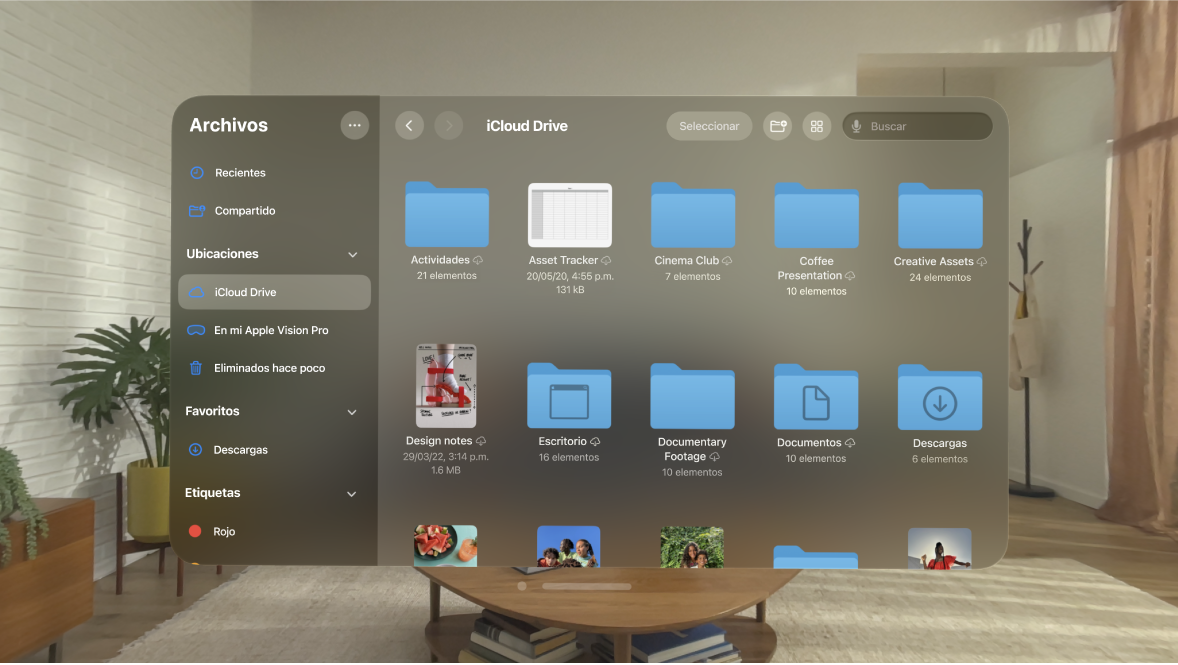
Explorar y abrir archivos y carpetas
Ve a la app Archivos

Para encontrar un archivo específico, ingresa un nombre de archivo, nombre de carpeta o un tipo de documento en el campo de búsqueda. También puedes mirar

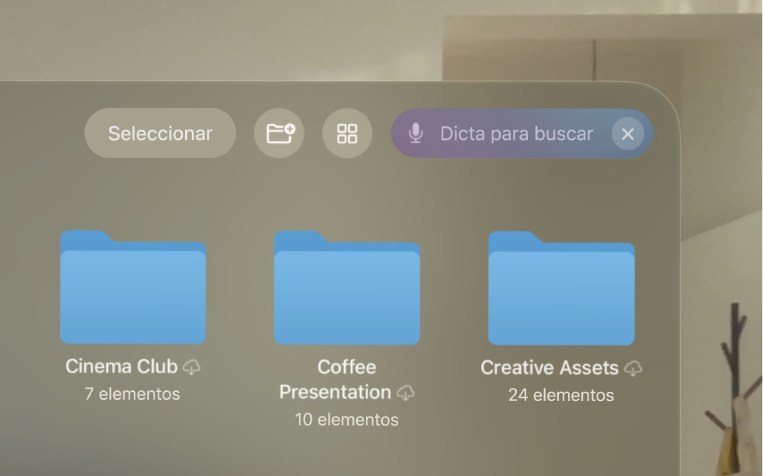
Para abrir un archivo, ubicación o carpeta, tócalo. Puedes elegir una ubicación (como “En mi Apple Vision Pro”), archivos abiertos recientemente o archivos compartidos.
Nota: si no tienes instalada la app con la que se creó un archivo, se abrirá una vista previa del documento en Vista Rápida.
Crear una nueva carpeta
Ve a la app Archivos

Abre una ubicación o una carpeta existente y luego toca
 .
.Nota: si no ves
 , es porque no puedes crear una carpeta en esa ubicación.
, es porque no puedes crear una carpeta en esa ubicación.Para desplazar archivos a tu carpeta, pellizca sin soltar un archivo y toca Transferir o Copiar.
Renombrar, etiquetar y hacer otros cambios a un archivo o carpeta
Ve a la app Archivos

Pellizca sin soltar el archivo o la carpeta y selecciona una opción. Por ejemplo, haz cualquiera de las siguientes acciones:
Renombrar un archivo o carpeta: toca Renombrar y escribe el nombre nuevo.
Agregar etiquetas a un archivo o carpeta: toca Etiquetas. Puedes elegir una o más etiquetas, o toca Agregar etiquetas para crear una etiqueta personalizada.
Los elementos etiquetados aparecen en la sección Etiquetados en la barra lateral. Vuelve a tocar una etiqueta para quitarla.
Marcar una carpeta como favorita: toca Agregar a Favoritos.
Se mostrará la sección Favoritos en la barra lateral.
Para modificar varios archivos o carpetas, toca Seleccionar en la parte superior de la ventana, elige algunos archivos o carpetas y luego toca una opción en la parte inferior de la ventana.
Nota: algunas opciones no estarán disponibles según el elemento que hayas seleccionado; por ejemplo, no puedes eliminar o transferir la biblioteca de una app (una carpeta que tenga el nombre de la app).
Modificar y reordenar archivos PDF
Con la app Archivos, puedes visualizar archivos PDF y modificar y reordenar los contenidos de los documentos.
Ve a la app Archivos

Abre un PDF.
Toca una página en la barra lateral, toca

Girar a la izquierda: gira la página resaltada hacia la izquierda.
Girar a la derecha: gira la página resaltada hacia la derecha.
Insertar página en blanco: inserta una página en blanco después de la página resaltada.
Insertar desde archivo: inserta páginas de un archivo después de la página resaltada.
Eliminar página: elimina la página resaltada.
Cambiar el orden de los archivos y carpetas
Ve a la app Archivos

Desde una carpeta o ubicación abierta, toca



Cambiar la visualización: toca Íconos, Lista o Columnas.
Para acceder a un nivel inferior en la jerarquía de la visualización como columnas, toca un elemento en la primera columna desde la derecha. Para mostrar una vista previa de un archivo junto con sus metadatos (como su clase y tamaño), toca el archivo.
Cambiar cómo se ordenan los archivos: toca Nombre, Fecha, Tamaño, Clase o Etiquetas.
Reordenar la barra lateral
Ve a la app Archivos

Toca

Realiza una de las siguientes acciones:
Ocultar una ubicación: desactiva la ubicación.
Eliminar una etiqueta y eliminarla de todos los elementos: toca
 junto a la etiqueta
junto a la etiquetaEliminar un elemento de la lista Favoritos: toca
 junto al elemento
junto al elementoCambiar el orden de un elemento: pellizca sin soltar
